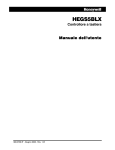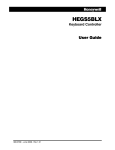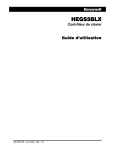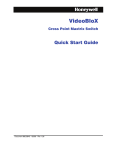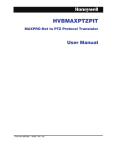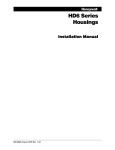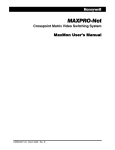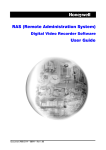Download HEGS5BLX Keyboard Controller User Guide (Spanish)
Transcript
HEGS5BLX Controlador de teclado Guía del usuario 900.0799-SP – Junio 2006 - Rev 1.01 EDICIÓN FECHA REVISIONES 900.0723 1.0 Mayo 2006 Primera versión 900.0799 1.0 Junio 2006 Número de pieza correcto de la fuente de alimentación del controlador. Se ha añadido un número de pieza de la fuente de alimentación al convertidor. Terminales RS232 RX/TX correctos en el bloque de terminales. 1.01 Junio 2006 Se han revisado las conexiones al conector de alimentación. Rev. 1.01 ii 900.0799-SP 20-jun-06 DECLARACIÓN DE CONFORMIDAD CON LAS NORMAS FCC INFORMACIÓN DIRIGIDA AL USUARIO: este equipo ha sido sometido a pruebas y ha demostrado cumplir con los límites establecidos para un dispositivo digital de clase A conforme al apartado 15 de las Normas FCC. Estos límites han sido diseñados para proporcionar una protección razonable frente a las interferencias perjudiciales durante su uso en un entorno comercial. Este equipo genera, utiliza y puede emitir energía de radiofrecuencia y, si no se instala y utiliza según el manual de instrucciones, puede provocar interferencias en las comunicaciones por radio. Es probable que el uso de este dispositivo en una zona residencial provoque interferencias perjudiciales. En este caso, el usuario deberá corregirlas y asumir los costes. PRECAUCIÓN: cualquier modificación realizada sin la aprobación expresa de la parte responsable del cumplimiento de las normas, podría anular el derecho del usuario a utilizar el equipo. Este aparato digital de clase A cumple con la normativa canadiense ICES-003. LOS USUARIOS DE ESTE PRODUCTO SERÁN LOS RESPONSABLES DE COMPROBAR Y DE AJUSTARSE A LA NORMATIVA FEDERAL, ESTATAL Y LOCAL, Y A LOS ESTATUTOS RELACIONADOS CON LA SUPERVISIÓN Y LA GRABACIÓN DE VÍDEO Y SEÑALES DE SONIDO. HONEYWELL VIDEO SYSTEMS NO SERÁ RESPONSABLE DEL USO DE ESTE PRODUCTO CUANDO INFRINJA LA NORMATIVA Y ESTATUTOS ACTUALES. Rev. 1.01 iii 900.0799-SP 20-jun-06 Rev. 1.01 iv 900.0799-SP 20-jun-06 MEDIDAS DE SEGURIDAD IMPORTANTES 1. LEA LAS INSTRUCCIONES: antes de poner en marcha la unidad, deberán leerse todas las instrucciones de seguridad y funcionamiento. 2. CONSERVE LAS INSTRUCCIONES: las instrucciones de seguridad y funcionamiento deberán conservarse para que puedan consultarse con posterioridad. 3. PRESTE ATENCIÓN A LAS ADVERTENCIAS: deberá seguir todas las advertencias de la unidad y las incluidas en las instrucciones de funcionamiento. 4. SIGA LAS INSTRUCCIONES: deberán seguirse todas las instrucciones de funcionamiento y de uso. 5. LIMPIEZA: antes de limpiar la unidad, desenchúfela. No utilice limpiadores líquidos ni en forma de aerosol. Utilice un paño húmedo para limpiarla. 6. COMPLEMENTOS: no utilice complementos no recomendados por el fabricante del producto ya que podría producirse riesgo de incendio, descarga eléctrica o daños a personas. 7. AGUA Y HUMEDAD: no utilice la unidad cerca del agua, en una instalación exterior sin protección ni en lugares que pudieran estar clasificados como húmedos. 8. ACCESORIOS: no coloque este producto en una carretilla, base, trípode, soporte o mesa inestables. El producto podría caerse y provocar heridas de consideración a niños o adultos y graves daños al equipo. Utilícelo únicamente con una carretilla, base, trípode, soporte o mesa recomendados por el fabricante o que se vendan con el producto. El montaje del producto debería realizarse siguiendo las instrucciones del fabricante y utilizar un accesorio de montaje también recomendado por éste. El montaje mural o en una estantería debería llevarse a cabo de acuerdo con las instrucciones del fabricante y con un kit de montaje aprobado por él. 9. Cuando se use el producto y una carretilla, deberán moverse con cuidado. Paradas repentinas, fuerza excesiva o superficies irregulares pueden provocar que el producto y la carretilla vuelquen. 10. VENTILACIÓN: las ranuras y aperturas en el armario y en la parte anterior o posterior sirven para ventilar. De este modo aseguran un funcionamiento adecuado del equipo y lo protegen de un sobrecalentamiento. Estas aperturas no deben bloquearse ni cubrirse. Nunca se deberán bloquear las aperturas al colocar el producto en una cama, sofá, alfombra u otra superficie similar. El equipo no deberá colocarse cerca o sobre un radiador o rejillas de calefacción. Este producto no deberá colocarse en una instalación integrada, como una librería o bastidor, a menos que haya ventilación adecuada o se hayan seguido las instrucciones del fabricante. 11. FUENTES DE ALIMENTACIÓN: este producto sólo deberá utilizarse con el tipo de fuente de alimentación que aparece en la etiqueta de señalización. Si no está seguro del tipo de fuente de alimentación de su casa, consulte con el distribuidor del producto o la empresa eléctrica local. Para los productos diseñados para funcionar con baterías o de otra forma, consulte las instrucciones de funcionamiento. 12. PUESTA A TIERRA O POLARIZACIÓN: la fuente de alimentación de esta unidad puede estar equipada con un conector polarizado para corriente alterna (un conector con una clavija más ancha que la otra). Este conector sólo se puede enchufar a la toma de corriente de una forma. Se trata de una medida de seguridad. Si no puede insertar el conector completamente en la toma de corriente, pruebe a darle la vuelta. Si aún así el conector sigue sin entrar, póngase en contacto con un electricista para que sustituya la toma de corriente obsoleta. No ignore la medida de seguridad que supone el conector polarizado. 13. SOBRECARGA: no sobrecargue las tomas ni los cables de extensión ya que se podría producir un incendio o una descarga eléctrica. Rev. 1.01 v 900.0799-SP 20-jun-06 MEDIDAS DE SEGURIDAD IMPORTANTES 14. PROTECCIÓN DEL CABLE DE ALIMENTACIÓN: los cables de alimentación deben estar guiados de manera que sea poco probable que puedan pisarse o aplastarse con objetos colocados encima o contra ellos. Habrá que prestar una atención especial a los cables y conectores, los receptáculos convenientes y el lugar por el que salen del monitor. 15. ENTRADA DE OBJETOS Y LÍQUIDO: nunca introduzca objetos de ninguna clase en esta unidad a través de aperturas que puedan tocar puntos de voltaje peligrosos o piezas que cortocircuiten ya que pueden provocar un incendio o una descarga eléctrica. Nunca derrame líquido de ningún tipo sobre la unidad. 16. REPARACIÓN: no intente reparar la unidad usted mismo ya que al abrir o extraer las cubiertas, se podría exponer a un voltaje peligroso o a otros peligros. Las reparaciones las debe realizar el personal técnico especializado. 17. DAÑOS QUE REQUIEREN REPARACIÓN: desenchufe la unidad de la toma de corriente y consulte con el personal técnico especializado cuando se produzcan las siguientes circunstancias: a. Cuando el cable de la fuente de alimentación o el conector estén dañados. b. Si se ha derramado algún líquido o han caído objetos en la unidad. c. Si se ha expuesto la unidad a la lluvia o el agua. d. Si la unidad no funciona normalmente con las siguientes instrucciones de funcionamiento. Ajuste sólo aquellos controles especificados en las instrucciones de funcionamiento ya que un ajuste inadecuado de otros controles puede provocar daños y con frecuencia será necesario realizar un trabajo exhaustivo por parte de un técnico especializado para que la unidad vuelva a funcionar con normalidad. e. Si la unidad se ha caído o la carcasa está dañada. f. Cuando se perciben cambios en el rendimiento de la unidad, indica que es necesario repararla. 18. PIEZAS DE REPUESTO: cuando sean necesarias piezas de repuesto, asegúrese de que el técnico ha usado las piezas de repuesto especificadas por el fabricante o de que éstas tienen las mismas características que la pieza original. Las sustituciones no autorizadas pueden provocar incendios, descargas eléctricas u otros peligros. 19. COMPROBACIÓN DE SEGURIDAD: al terminar las reparaciones o el mantenimiento de la unidad, pida al técnico que realice las comprobaciones de seguridad para determinar que la unidad se encuentra en perfectas condiciones de funcionamiento. 20. RAYOS Y SOBRETENSIÓN DE LAS LÍNEAS DE ALIMENTACIÓN: para una protección añadida de esta unidad durante una tormenta con rayos o cuando se deja sin vigilancia y sin utilizar durante largos periodos de tiempo, desenchúfela de la toma de la pared y desconecte el sistema de cables. De esta manera se evitará que la unidad se dañe debido a rayos o sobretensión en las líneas de alimentación. 21. CALOR: el producto debe situarse lejos de fuentes de calor como radiadores, rejillas de calefacción, estufas u otros productos (incluidos los amplificadores) que produzcan calor. 22. INSTALACIÓN: no instale la unidad en un lugar extremadamente caluroso o húmedo o en un lugar con polvo o vibraciones mecánicas. La unidad no está diseñada para ser resistente al agua. La exposición de la unidad a la lluvia o al agua podría dañarla. 23. MONTAJE EN LA PARED O EN EL TECHO: sólo debe montarse el producto en una pared o en el techo según la manera recomendada por el fabricante. Rev. 1.01 vi 900.0799-SP 20-jun-06 EXPLICACIÓN DE LOS SÍMBOLOS GRÁFICOS El símbolo del rayo terminado en flecha dentro de un triángulo equilátero sirve para advertir al usuario de la presencia de "tensión peligrosa" sin aislar dentro de la carcasa del producto que podría tener la suficiente intensidad como para provocar una descarga eléctrica a personas. El signo de exclamación de cierre en un triángulo equilátero sirve para advertir al usuario de la presencia de instrucciones operativas y de mantenimiento (reparación) en la documentación que acompaña al producto. PRECAUCIÓN PRECAUCIÓN CAUTION RIESGO DE DESCARGA. RISK OF ELECTRIC SHOCK NO ABRIR DO NOT OPEN PRECAUCIÓN: REDUCIR EL RIESGO DE DESCARGAS, CAUTION: TO PARA REDUCE THE RISK OF ELECTRIC SHOCK, NO RETIRE CUBIERTA (O PUERTA TRASERA). DO NOTLAREMOVE COVER (OR BACK). NO HAY PIEZAS DENTRO QUE PUEDAPARTS MANIPULAR. NO USER-SERVICEABLE INSIDE.TÉCNICOS REALIZARSERVICE EL MANTENIMIENTO. REESPECIALIZADOS FER SERVICING DEBE TO QUALIFIED PERSONNEL. ADVERTENCIA ADVERTENCIA: PARA REDUCIR EL RIESGO DE INCENDIO O DE DESCARGAS ELÉCTRICAS, NO EXPONGA ESTE PRODUCTO A LA LLUVIA O LA HUMEDAD. ADVERTENCIA: NO INSERTE NINGÚN OBJETO METÁLICO POR LAS REJILLAS DE VENTILACIÓN. ADVERTENCIA: ESTA UNIDAD DEBE PONERSE EN FUNCIONAMIENTO CON UNA CONEXIÓN DE 3 PATILLAS PUESTA A TIERRA CORRECTAMENTE. SI NO SE TIENE EN CUENTA ESTA MEDIDA ESTÁNDAR, SE PODRÍA CREAR ELECTRICIDAD ESTÁTICA QUE PODRÍA PROVOCAR DESCARGAS ELÉCTRICAS CUANDO LAS CONEXIONES EXTERNAS SE TOQUEN. Rev. 1.01 vii 900.0799-SP 20-jun-06 Notas: Rev. 1.01 viii 900.0799-SP 20-jun-06 ÍNDICE GENERAL SECCIÓN 1: INTRODUCCIÓN ................................................................................................................. 1 1.1 DESCRIPCIÓN DEL PRODUCTO ................................................................................................. 1 1.2 INFORMACIÓN ADICIONAL ......................................................................................................... 1 SECCIÓN 2: INSTALACIÓN Y CONFIGURACIÓN DEL EQUIPO ........................................................... 2 2.1 CONEXIONES............................................................................................................................... 2 2.2 DIAGRAMA DE INSTALACIÓN ..................................................................................................... 3 SECCIÓN 3: FUNCIONAMIENTO............................................................................................................. 4 3.1 CONTROLES Y PANTALLA LCD .................................................................................................. 4 3.2 ENCENDIDO................................................................................................................................. 9 3.3 INICIO Y CIERRE DE SESIÓN ...................................................................................................... 9 3.4 MODOS DE FUNCIONAMIENTO ............................................................................................... 10 3.4.1 Modo de funcionamiento de cámara ............................................................................ 10 3.4.2 Modo de funcionamiento de supervisión ...................................................................... 11 3.4.3 Modo de funcionamiento de dispositivo (DVR)............................................................. 11 3.4.4 Modo de funcionamiento de secuencia ........................................................................ 12 3.4.5 Aceptación de alarmas .................................................................................................. 12 3.4.6 Teclas de función de LCD F1-F16 ................................................................................. 12 SECCIÓN 4. CONFIGURACIÓN DE HEGS5BLX ................................................................................... 13 4.1 PARÁMETROS DEL SISTEMA.................................................................................................... 13 SECCIÓN 5: DESCARGA DEL NUEVO FIRMWARE EN LA UNIDAD HEGS5BLX ............................... 14 5.1 INTRODUCCIÓN......................................................................................................................... 14 5.2 CONEXIÓN DE HEGS5BLX AL EQUIPO .................................................................................... 14 SECCIÓN 6: SOLUCIÓN DE PROBLEMAS Y MANTENIMIENTO......................................................... 19 6.1 SOLUCIÓN DE PROBLEMAS..................................................................................................... 19 6.2 DIAGNÓSTICOS ......................................................................................................................... 19 6.2.1 Modos de prueba de la palanca de mando .................................................................. 19 6.3 REPARACIÓN DEL CONTROLADOR ......................................................................................... 20 6.4 MANTENIMIENTO PREVENTIVO ............................................................................................... 20 SECCIÓN 7: ESPECIFICACIONES ........................................................................................................ 21 Rev. 1.01 ix 900.0799-SP 20-jun-06 LISTA DE ILUSTRACIONES Ilustración 1: conexión al módulo CPU de VideoBloX.................................................................................... 3 Ilustración 2: controles y pantalla LCD ........................................................................................................... 4 Ilustración 3: pantalla LCD y teclas de función .............................................................................................. 8 Ilustración 4: ventana de Ultrak Code Server ................................................................................................. 15 Ilustración 5: ventana CommPort Properties .................................................................................................. 15 Ilustración 6: activación del puerto de comunicación .................................................................................... 16 Ilustración 7: error de puerto no válido........................................................................................................... 16 Ilustración 8: transmisión de archivo Hex....................................................................................................... 16 Ilustración 9: ventana Send Hex File .............................................................................................................. 17 Ilustración 10: selección del archivo Hex que se va a enviar ......................................................................... 17 Ilustración 11: ventana de estado Sending Hex File ...................................................................................... 18 Ilustración 12: transferencia completada........................................................................................................ 18 Rev. 1.01 x 900.0799-SP 20-jun-06 SECCIÓN 1: INTRODUCCIÓN 1.1 DESCRIPCIÓN DEL PRODUCTO El HEGS5BLX es un controlador de teclado remoto diseñado para la conmutación de matrices de vídeo VideoBloX y el equipo de control de Honeywell Video. Ahora muchas funciones comunes necesarias para controlar una instalación de CCTV de tamaño mediano o grande pueden realizarse rápidamente desde un teclado compacto. Las funciones principales, que se han integrado en la unidad, son el control del equipo de conmutación de matrices de vídeo, las unidades PTZ (Pan-Tilt-Zoom, visión panorámica, inclinación y zoom), los grabadores de casete de vídeo (VCR, Video Cassette Recorder), los grabadores de vídeo digital (DVR, Digital Video Recorder), el control de secuencias y la supervisión de alarmas. Consulte los manuales asociados de la CPU y del traductor de interfaz de protocolo (PIT, Protocol Interface Translator) para obtener información sobre el funcionamiento específico de los dispositivos periféricos. El HEGS5BLX sólo funciona en modo esclavo y no puede utilizarse para controlar el equipo de telemetría en modo autónomo. 1.2 INFORMACIÓN ADICIONAL PRECAUCIÓN: los usuarios de este producto serán los responsables de comprobar y de ajustarse a la normativa federal, estatal y local, y a los estatutos relacionados con la supervisión y la grabación de vídeo y señales de sonido. Honeywell no se hará responsable del uso que se haga de este producto que infrinja la normativa y los estatutos actuales. Rev. 1.01 1 900.0799-SP 20-jun-06 SECCIÓN 2: INSTALACIÓN Y CONFIGURACIÓN DEL EQUIPO 2.1 CONEXIONES Se proporciona un bloque de terminales para la conexión entre el controlador de teclado HEGS5BLX y el equipo periférico. Se incluye un cable de cruce de 6 conductores para conectar el HEGS5BLX y el bloque de terminales. Enchufe un extremo del cable de cruce en el conector de la parte posterior del HEGS5BLX y el otro extremo en la toma del bloque de terminales. Fuente de alimentación COM1 (puerto de salida RS485) COM2 (puerto serie RS232) Descripción Se conecta a la fuente de alimentación. Número de pieza 849193-0089. Se incluye con el teclado. RS485 D+ y D- (no se utiliza) RS232 RX y TX GND +12VCC RS-232 (TX) - COM2 RS-485 (D-) - COM1 RS-232 (RX) - COM2 RS-485 (D+) - COM1 Rev. 1.01 2 900.0799-SP 20-jun-06 2.2 DIAGRAMA DE INSTALACIÓN HVB232422 RS-485 (D-) RS-485 (D+) RS-232 (RX) Part #140.0101 RS232 to RS422 Converter +12VDC GND RS-232 (TX) Honeywell Part# 849193-0089 4-Wire RS422 w/Terminator 4-Wire RS422 ON PSU 12 VDC 2A ON 1 2 3 1 2 3 N o te : W h ite S p a ce S h o w s S w itc h P o s itio n Female DB9 RS232 Pin 5, GND Pin 3, RXD Pin 2, TXD RS 422 W IT H TE R M IN A T O R SW 1 SW 2 SW 3 ON ON ON R S 422 SW 1 SW 2 SW 3 ON ON O FF `` Female DB9 5 9 4 3 8 2 7 1 6 VideoBloX CPU Module RS422 Master DB9 RS-232 (TX) GND +12VDC V+ VGND RS-232 (RX) RS-485 (D+) RS-485 (D-) Part #849518-0419 6x6 Crossover Cable TX+ (B) TX- (A) RX+ (B) Data + RX- (A) Data RTS+ (B) RTS- (A) CTS+ (B) CTS- (A) SGND Pin 3, RX+ Pin 4, RXPin 2, TX+ Pin 1, TXPin 5, GND + 12-30 VDC Power Supply Part #849193-0089 Multiplexer DVR HEGS5BLX VideoBloX Controller Ilustración 1: conexión al módulo CPU de VideoBloX Rev. 1.01 3 900.0799-SP 20-jun-06 SECCIÓN 3: FUNCIONAMIENTO 3.1 CONTROLES Y PANTALLA LCD Las funciones y las operaciones de la unidad HEGS5BLX dependen de la instalación y configuración del sistema de conmutación VideoBloX. La funcionalidad de la tecla de DVR (dispositivo) y la tecla DVR AUX dependen del dispositivo (multiplexor, DVR, VCR, etc.) que la base de datos ha definido y seleccionado en el software de configuración de VideoBloX. Consulte el manual de configuración de matrices de VideoBloX para obtener información sobre la configuración del software. Las funciones de la tecla de la cámara y la tecla AUX de la cámara dependen de la configuración del protocolo PTZ en el traductor de protocolos HVBPIT44. Consulte el manual del usuario HVBPIT44 para obtener información acerca de la configuración de protocolo y las funciones auxiliares. 2 4 5 21 22 23 HEGS5BLX System Controller 3 1 1 2 3 4 5 6 7 8 9 + 0 AUX1 AUX 2 AUX 3 AUX 4 AUX 5 AUX 6 AUX 7 AUX 8 / 6 SEQ 7 8 9 10 11 12 ALM ACK 14 13 User 1 / 2 Preset/Save User 3 / 4 ALT AUX 15 16 17 18 19 20 Ilustración 2: controles y pantalla LCD ID Icono 1 2 Rev. 1.01 + Uso Descripción Teclado numérico Se utiliza para introducir números en pantallas de programación, además de contraseñas, números de cámara, números de monitor y otros números de dispositivos. Tecla del signo más Se utiliza para seleccionar el siguiente dispositivo según el modo de funcionamiento (cámara, monitor, secuencia, DVR). 4 900.0799-SP 20-jun-06 ID Icono Uso Descripción 3 Tecla del signo menos Se utiliza para seleccionar el dispositivo anterior según el modo de funcionamiento (cámara, monitor, secuencia, DVR). 4 Tecla de cámara Modo de cámara 5 Tecla de monitor Modo de supervisión 6 Tecla Intro Se utiliza para confirmar una selección. El funcionamiento de las teclas 7 a 14 depende del modo de funcionamiento del controlador y de la configuración del sistema definida en el módulo CPU de VideoBloX. • Para bloquear el controlador en el modo de DVR, pulse la tecla DVR. • 7-14 7 8 9 10 11 Para bloquear el controlador en el modo de PTZ auxiliar o DVR auxiliar, pulse la tecla AUX dos veces. La función de la tecla auxiliar viene determinada por el modo de sistema del controlador (modo de cámara o modo de DVR). La función de las teclas auxiliares en el modo de cámara está definida por el protocolo seleccionado en HVBPIT44 o, si está en el modo de DVR, viene determinada por la base de datos de DVR seleccionada en el configurador de VideoBloX. Consulte el manual del usuario de HVBPIT44 para obtener información acerca de las funciones auxiliares definidas para protocolos concretos. Modo de Iris abierto cámara: Consulte la descripción DVR: Pausa según el modo Auxiliar: Auxiliar 1 Consulte la descripción según el modo Consulte la descripción según el modo Consulte la descripción según el modo Consulte la descripción según el modo Modo de cámara: DVR: Rebobinar/Rebobinar rápidamente (Alt+ Auxiliar: Auxiliar 2 Modo de cámara: Enfocar cerca DVR: Auxiliar 3 Modo de cámara: Enfocar lejos DVR: Parar Auxiliar: Auxiliar 4 Normal: Retroceder DVR: Reproducir 5 ) Rebobinar cuadro a cuadro Auxiliar: Auxiliar: Rev. 1.01 Iris cerrado Auxiliar 5 900.0799-SP 20-jun-06 3.1 CONTROLES Y PANTALLA LCD, CONTINUACIÓN ID Icono Uso Descripción CLR Normal: Consulte la descripción según el modo 12 DVR: Avanzar cuadro a cuadro Auxiliar: Auxiliar 6 SEQ Modo de secuencia Consulte la descripción según el modo 13 DVR: / Auxiliar: Normal: Consulte la descripción según el modo 14 15 DVR DVR: Borrar. Se utiliza para salir de los menús, borrar una entrada alfanumérica y cancelar una operación. Coloca el controlador en el modo de secuencia. Las secuencias se programan en el software de configuración de VideoBloX. Avanzar/Avanzar rápidamente (Alt + / ) Auxiliar 7 Alm Ack Reconocimiento de alarmas Grabar Auxiliar: Auxiliar 8 Las funciones de la tecla DVR dependen de la configuración del software de VideoBloX. • Pulse la tecla DVR para colocar el sistema en el modo de dispositivo/DVR. Los diodos electroluminiscentes del DVR están encendidos y no parpadean. Continúe pulsando la tecla DVR para desplazarse por los dispositivos disponibles (DVR, VCR, MUX). Cuando aparezca el tipo de dispositivo deseado, introduzca el número del dispositivo y pulse Intro o las teclas de los signos + y – para desplazarse por los dispositivos disponibles de ese tipo. • Las funciones del dispositivo disponibles se alinean con la tecla DVR. • Para salir de este modo, pulse una tecla de modo distinta como cámara, monitor, etc. (Los diodos electroluminiscentes no se encenderán.) Se utiliza para acceder a las funciones auxiliares de PTZ o de dispositivo o DVR. Las funciones dependen de la base de datos del dispositivo o del protocolo PTZ seleccionados. • 16 AUX Auxiliar • • Rev. 1.01 Pulse esta tecla una vez para ejecutar un comando auxiliar. (Los diodos electroluminiscentes parpadearán hasta que se ejecute el comando). Pulse esta tecla dos veces para bloquear el controlador en el modo auxiliar. (Los diodos electroluminiscentes permanecerán encendidos.) Para salir del modo auxiliar, pulse la tecla de nuevo (los diodos electroluminiscentes no se encenderán.) 6 900.0799-SP 20-jun-06 3.1 CONTROLES Y PANTALLA LCD, CONTINUACIÓN ID 17 18 Icono Uso Descripción User 3 / 4 Los usuarios 3 y 4 se definen en el software de configuración de VideoBloX en la ficha User (Usuarios) (teclas configurables) o la ficha Keyboards (Teclados) (teclas configurables). La programación en la ficha Users (Usuarios) tiene prioridad sobre la ficha Keyboards (Teclados). Al pulsar User 3 / 4, se activa la secuencia o el grupo asignado al usuario 3. Al pulsar Alt+User 3 / 4, se activa la secuencia o grupo asignado al usuario 4. User 1 / 2 Los usuarios 1 y 2 se definen en el software de configuración de VideoBloX en la ficha User (Usuario) (teclas configurables) o la ficha Keyboards (Teclados) (teclas configurables). La programación en la ficha Users (Usuarios) tiene prioridad sobre la ficha Keyboards (Teclados). Al pulsar User 1 / 2, se activa la secuencia o el grupo asignado al usuario 1. Al pulsar Alt+User 1 / 2, se activa la secuencia o grupo asignado al usuario 2. Se utiliza como tecla de cambio para las teclas atenuadas (p. ej. Save, User 2, User 4). Ejemplos: 19 Alt 1. Si se mantiene pulsada la tecla y después se pulsa Preset/Save (Predefinir/Guardar), se guarda una instantánea previa. 2. Si mantiene pulsada esta tecla y después pulsa User 1/ 2, se selecciona el usuario 2 1. Se utiliza para recuperar una vista preprogramada o una instantánea previa en la cúpula actual o PTZ. 20 Preset/Save 2. Si se pulsa Alt + Preset/Save (Predefinir/Guardar), se guardará una instantánea previa. 21 Pantalla LCD La línea 1 ofrece realimentación del operador, como las actualizaciones del estado del sistema. La línea 2 se usa junto con las teclas de función para proporcionar un inicio y cierre de sesión del usuario y la activación de las teclas definidas por el usuario F1-F10. 22 Teclas de función Se utilizan junto con la pantalla LCD para proporcionar un inicio y cierre de sesión del usuario y la activación de las teclas definidas por el usuario F1-F16. Rev. 1.01 7 900.0799-SP 20-jun-06 3.1 CONTROLES Y PANTALLA LCD, CONTINUACIÓN ID Icono Uso Descripción Su uso depende del modo del controlador. Modo de cámara: Proporciona control proporcional de 3 ejes de la cúpula actual o PTZ. Alt + Izquierda = Secuencia anterior Modo de secuencia: Palanca de mando 23 Alt + Derecha = Siguiente secuencia Alt + Arriba = Comenzar secuencia Alt + Abajo = Detener secuencia Alt + Izquierda = Monitor anterior Alt + Derecha = Monitor siguiente Modo de supervisión: Alt + Arriba = Selecciona la cámara siguiente para el monitor seleccionado actualmente Alt + Abajo = Selecciona la cámara anterior para el monitor seleccionado actualmente. Cam 1 Mon Login A 1 F1 B C D E Ilustración 3: pantalla LCD y teclas de función Teclas de función Rev. 1.01 ID Icono Uso Descripción A FLECHA IZQUIERDA Se utiliza para moverse por las opciones del menú. B BOTÓN A LA IZQUIERDA DEL CENTRAL Se utiliza para seleccionar la opción que se muestra en la parte izquierda de la pantalla. En la ilustración anterior, se usaría para seleccionar Login (Iniciar sesión). C BOTÓN CENTRAL Se utiliza para seleccionar la opción que aparece en el centro de la pantalla. (En la ilustración anterior, no hay ninguna opción disponible en esta posición.) D BOTÓN A LA DERECHA DEL CENTRAL Se utiliza para seleccionar la opción que se muestra en la parte derecha de la pantalla. En la ilustración anterior, se usaría para seleccionar F1. E FLECHA DERECHA Se utiliza para moverse por las opciones del menú. 8 900.0799-SP 20-jun-06 3.2 ENCENDIDO Cuando se enciende la unidad HEGS5BLX, la pantalla LCD mostrará los siguientes mensajes: Boot Mngr MMDDAA 519685-1980 A (se cuenta desde 0) Booting in 5s Transcurridos 5 segundos, se inicia la aplicación. HEGS5BLX 030106 922.0255 Rev.A A continuación, se mostrará la dirección del controlador. Address = n La opción predeterminada del controlador es la del modo de inicio de sesión. Si el controlador se comunica con el sistema de control VideoBloX, se mostrará el siguiente mensaje. HEGS is On-line Login ⏐ F1 Si el controlador no se comunica con el sistema de control VideoBloX, se mostrará el siguiente mensaje en la pantalla LCD. HEGS is Off-line Login ⏐ F1 3.3 INICIO Y CIERRE DE SESIÓN Inicio de sesión 1. Pulse la tecla de función que se corresponda con la opción Login (Iniciar sesión) en la pantalla de LCD. 2. Introduzca su contraseña con el teclado numérico y pulse Intro. El controlador se colocará en el modo de funcionamiento de cámara. Nota: las contraseñas se definen en el configurador de VideoBloX. 3. Para evitar un control no autorizado del sistema, el operador debe pulsar la tecla Login (Iniciar sesión) de nuevo, volver a introducir la contraseña y pulsar Intro antes de que se realice cualquier operación de control de sistema. Rev. 1.01 9 900.0799-SP 20-jun-06 3.3 INICIO Y CIERRE DE SESIÓN, CONTINUACIÓN Cierre de sesión Si ha iniciado la sesión en el sistema, pulse la tecla de función que se corresponda con Login (Iniciar sesión) para cerrar la sesión. La pantalla volverá a la de inicio de sesión. Please Login Login ⏐ F1 3.4 MODOS DE FUNCIONAMIENTO Después de que el operador haya iniciado la sesión, podrá cambiar el modo de funcionamiento pulsando la tecla de función correspondiente. Inicio de sesión (cierre de sesión) Cámara Monitor DVR Secuencia 3.4.1 Modo de funcionamiento de cámara En el modo de cámara, seleccione un valor de cámara pulsando los números correspondientes del teclado numérico y después pulse Intro. El valor de cámara seleccionado cambia al monitor seleccionado actualmente. Las teclas + (Siguiente) y – (Anterior) pueden utilizarse para avanzar hacia delante o hacia atrás por las distintas cámaras del sistema. Si la cámara del monitor actualmente activo está equipada con funciones PTZ (visión panorámica, inclinación y zoom), la palanca de mando podrá utilizarse para controlar la visión panorámica y la inclinación. Mueva la palanca a la izquierda y a la derecha para el movimiento panorámico y arriba y abajo para la inclinación. Gire el botón de la palanca de mando hacia la derecha o hacia la izquierda para que las lentes acerquen o alejen. En el caso de las funciones de enfoque e iris, utilice las teclas siguientes. Iris abierto Iris cerrado + Autoiris: Enfocar cerca Enfocar lejos Rev. 1.01 10 900.0799-SP 20-jun-06 3.4 MODOS DE FUNCIONAMIENTO, CONTINUACIÓN 3.4.1 Modo de funcionamiento de cámara, continuación Almacenamiento de valores predeterminados Si la unidad PTZ está equipada con un sistema de realimentación, será posible almacenar y recuperar posiciones previamente definidas de la PTZ. Para almacenar una posición, mueva la unidad PTZ para cubrir la escena en cuestión. Pulse "Alt" y el botón "Preset/Save" (Predefinir/Guardar). Introduzca el número predefinido mediante el teclado numérico y pulse a continuación "Intro" para almacenar la posición con ese número. Pulse CLR (Borrar) para cancelar la operación. Recuperación de valores previamente definidos Para recuperar una posición almacenada previamente, pulse el botón "Preset/Save" (Predefinir/Guardar). Introduzca el valor predeterminado mediante el teclado numérico y pulse "Intro" para recuperarlo. Si pulsa CLR (Borrar), se cancelará esta operación. Para desplazarse por las sucesivas posiciones de valores predefinidos, pulse el botón "Preset" (Predefinir) y desplácese por las posiciones con las teclas + (siguiente) y – (anterior). Funciones auxiliares Si el protocolo seleccionado en el HVBPIT44 ofrece funciones adicionales de PTZ mediante teclas auxiliares, pulse el botón AUX (en el modo de cámara) y la tecla auxiliar adecuada (AUX1 – AUX8) para llevar a cabo la función definida en el manual del usuario de HVBPIT44. Para bloquear el controlador en el modo de PTZ auxiliar, pulse la tecla AUX dos veces (el diodo electroluminiscente de la tecla AUX estará encendido). Para desbloquear el modo auxiliar, pulse la tecla AUX de nuevo (el diodo electroluminiscente de la tecla AUX no se encenderá). 3.4.2 Modo de funcionamiento de supervisión En este modo de funcionamiento, el teclado numérico selecciona el monitor activo. Las combinaciones Alt+ palanca de mando a la izquierda y Alt + palanca de mando a la derecha simulan "Anterior" y "Siguiente". La combinación Alt + palanca de mando hacia arriba selecciona la cámara siguiente al monitor seleccionado actualmente. La combinación Alt + palanca de mando hacia abajo selecciona la cámara anterior al monitor seleccionado actualmente. Si pulsa teclas numéricas, la de borrar o la de retroceso seguida de la tecla Intro, después de pulsar la tecla de monitor (con lo que habrá entrado en el modo de supervisión) el controlador volverá automáticamente al modo de cámara. Si se pulsa otra tecla cualquiera, esta función de vuelta automática al modo de cámara no funcionará y deberán cambiarse los modos manualmente. 3.4.3 Modo de funcionamiento de dispositivo (DVR) En este modo de funcionamiento, el teclado numérico selecciona el dispositivo activo. Para desplazarse por los dispositivos (los DVR, VCR, MUX, etc.) definidos en la configuración de VideoBlox, continúe pulsando la tecla DVR. Las teclas dependientes del dispositivo (reproducir, detener, pausar, etc.) hacen que se invoquen las distintas funciones del dispositivo (DVR/VCR). Rev. 1.01 11 900.0799-SP 20-jun-06 3.4 MODOS DE FUNCIONAMIENTO, CONTINUACIÓN 3.4.3 Modo de funcionamiento de dispositivo (DVR), continuación Las funciones auxiliares del dispositivo (DVR) se definen mediante la base de datos del dispositivo seleccionada en el configurador de VideoBloX. Para llevar a cabo una función de dispositivo auxiliar con las teclas auxiliares, pulse el botón AUX (mientras está en el modo de dispositivo) y la tecla auxiliar adecuada (AUX1 – AUX8) para llevar a cabo la función definida en la base de datos del dispositivo. Para bloquear el controlador en el modo auxiliar del dispositivo (DVR), pulse la tecla AUX dos veces (el diodo electroluminiscente de AUX estará encendido). Para desbloquear el modo auxiliar del dispositivo (DVR), pulse la tecla AUX de nuevo (el diodo electroluminiscente de la tecla AUX no estará encendido). Para salir del modo de funcionamiento del dispositivo (DVR), pulse otra tecla de modo (cámara, supervisión o secuencia). 3.4.4 Modo de funcionamiento de secuencia En este modo de funcionamiento, utilice el teclado numérico para seleccionar la secuencia activa y después pulse Intro. Las combinaciones Alt+ palanca de mando a la izquierda y Alt + palanca de mando a la derecha simulan "Anterior" y "Siguiente". La combinación Alt + palanca de mando hacia arriba inicia la secuencia seleccionada actualmente. La función Alt + palanca de mando hacia abajo detiene la secuencia. 3.4.5 Aceptación de alarmas Las alarmas pueden configurarse (mediante el sistema de control CCTV principal) de tal manera que se alerte al operador mediante un tono de alarma. Para aceptar una, el operador debe pulsar la tecla ALM ACK (reconocimiento de alarmas). 3.4.6 Teclas de función de LCD F1-F16 Después de iniciar la sesión en el sistema, el operador puede desplazarse por las funciones F1 a F16 en la pantalla LCD mediante las teclas de flecha izquierda y derecha. Las teclas de función F1 a F16 se definen en la configuración del sistema VideoBloX en las fichas Users (Usuarios) o Keyboards (Teclas) (teclas configurables). Pueden ser específicas del usuario o del teclado. Si no se definen las teclas en la ficha Users (Usuarios), las definidas para el teclado serán las predeterminadas. Si se ajustan en la ficha Users (Usuarios), el inicio de sesión del usuario sobrescribirá las funciones definidas por el teclado. Pulse la tecla de función que se corresponda con la función para invocar las definiciones de esa tecla. Rev. 1.01 12 900.0799-SP 20-jun-06 SECCIÓN 4. CONFIGURACIÓN DE HEGS5BLX 4.1 PARÁMETROS DEL SISTEMA Se puede configurar la dirección del controlador y la velocidad de transmisión en baudios. 1. Apague la unidad y vuelva a encenderla. 2. Pulse la tecla de función central debajo de la pantalla LCD después de que el controlador se ponga a cero mientras que la pantalla de la aplicación tenga el siguiente aspecto. HEGS5BLX 030106 922.0255 Rev.A Address (1): 1 3. Pulse Intro para aceptar la dirección actual entre paréntesis o introduzca una nueva dirección mediante las teclas numéricas y pulse Intro. Se mostrará la configuración de la inclinación. Stick Dir: 1: Norm Norm 2:Rev 4. Pulse 1 para el funcionamiento de inclinación normal. Pulse 2 para invertir la inclinación; es decir, el comando para inclinar hacia arriba envía un comando de inclinación hacia abajo al PTZ mientras que el de inclinación hacia abajo manda uno de inclinación hacia arriba al PTZ. Cuando aparezca la selección deseada, pulse Intro. Se mostrará la configuración de la velocidad de transmisión en baudios. Baud Rate: (+/-) 19200 5. Pulse las teclas + y – para desplazarse por las velocidades de transmisión en baudios: 1200, 9600, 19200 y 57600. Cuando aparezca la velocidad deseada, pulse Intro. La velocidad de transmisión en baudios predeterminada es 19200. El controlador volverá a la pantalla de inicio de sesión. Please Login Login ⏐ F1 Rev. 1.01 13 900.0799-SP 20-jun-06 SECCIÓN 5: DESCARGA DEL NUEVO FIRMWARE EN LA UNIDAD HEGS5BLX 5.1 INTRODUCCIÓN El nuevo firmware para el controlador HEGS5BLX puede descargarse mediante el puerto RS-232. Este proceso se realiza mediante un programa sencillo de Windows denominado "Ultrak Code Server". Para descargar la última versión de Code Server, visite la sección de descargas en el sitio Web de Honeywell (http://www.honeywellvideo.com/support/downloads/Downloads_keyboards.html). Seleccione Keyboards and Controllers (Teclados y controladores). Busque HEGS5BLX y siga las instrucciones para descargar Ultrak Code Server. Para descargar la última versión del firmware de HEGS5BLX, haga clic en la última versión y seleccione “Abrir". Se abrirá Winzip y se instalará el firmware en el directorio predeterminado (C:\Archivos de programa\Ultrak Code Server\CCTV\HEGS5BLX). Si se ha instalado Code Server en una unidad distinta, seleccione la unidad antes de instalar. 5.2 CONEXIÓN DE HEGS5BLX AL EQUIPO 1. Conecte la unidad HEGS5BLX al puerto COM1 o COM2 del equipo. Consulte el diagrama que se presenta a continuación para ver las conexiones de cable de descarga correctas. C C V 2 1 + D N G )X T ( 2 3 2 -S R 1 6 RS-232 RS-232 to PC a PC ToA HEGS5BLX HEG 95BLX 9 5 DB-9 Female Vista trasera del conector rearhembra view of connecto DB-9 r -)D ( 5 8 4 -S R ) + D ( 5 8 4 -S R ) X R ( 2 3 2 -S R RS-232 Conexiones cable de descarga RS-232 Download del cable connections 2. Desenchufe la unidad HEGS5BLX. Vuelva a enchufarla y, antes de que el temporizador de arranque llegue a cero, pulse 1 en el controlador. De esta manera se colocará el controlador en el modo de descarga. 3. Introduzca la contraseña maestra (si no se ha cambiado, la contraseña maestra predeterminada para descargar el firmware nuevo es 4991). 4. Pulse las teclas de flecha IZQUIERDA ( ) o DERECHA ( ) hasta que la pantalla LCD muestre Download System Firmware (Descargar firmware del sistema). Rev. 1.01 14 900.0799-SP 20-jun-06 5.2 DESCARGA DEL NUEVO FIRMWARE EN LA UNIDAD HEGS5BLX, CONTINUACIÓN 5. Pulse . El controlador borrará la memoria y, cuando esté listo para la descarga, mostrará el mensaje “Begin Download“ (Comenzar descarga). La unidad HEGS5BLX está esperando ahora datos del equipo. 6. En la barra INICIO del equipo, seleccione Programas > Ultrak > Ultrak Code Server. Aparecerá la ventana siguiente. Ilustración 4: ventana de Ultrak Code Server 7. El icono de propiedades del puerto le permite seleccionar el puerto serie que va a usar. Al hacer clic en este icono se abrirá la ventana CommPort Properties (Propiedades de puerto de comunicación). Ilustración 5: ventana CommPort Properties Seleccione el puerto serie al que está conectado el adaptador de descarga y haga clic en OK (Aceptar). Rev. 1.01 15 900.0799-SP 20-jun-06 5.2 DESCARGA DEL NUEVO FIRMWARE EN LA UNIDAD HEGS5BLX, CONTINUACIÓN 8. Haga clic en el punto rojo de la derecha en el cuadro de diálogo para activar el puerto. Punto rojo Ilustración 6: activación del puerto de comunicación Si el puerto no está disponible, aparecerá el mensaje de error “Invalid port number” (Número de puerto no válido). Esto ocurre porque el puerto lo está utilizando otro dispositivo, normalmente el ratón o un módem. Haga clic en el icono de propiedades y seleccione un puerto distinto. Ilustración 7: error de puerto no válido 9. Si el puerto está disponible, el punto rojo cambia a verde y aparece el icono de transmisión de archivo Hex . Ilustración 8: transmisión de archivo Hex Rev. 1.01 16 900.0799-SP 20-jun-06 5.2 DESCARGA DEL NUEVO FIRMWARE EN LA UNIDAD HEGS5BLX, CONTINUACIÓN 10. Haga clic en el icono de transmisión de archivo Hex ventana Send Hex File (Enviar archivo Hex). para que aparezca la Ilustración 9: ventana Send Hex File 11. Haga doble clic en la carpeta CCTV y después en la subcarpeta HEGS5BLX. Ilustración 10: selección del archivo Hex que se va a enviar Rev. 1.01 17 900.0799-SP 20-jun-06 5.2 DESCARGA DEL NUEVO FIRMWARE EN LA UNIDAD HEGS5BLX, CONTINUACIÓN 12. Seleccione la última versión (en este ejemplo, 922.0255_A_HEGS5BLX.hex) y haga clic en ABRIR. Aparecerá la ventana Sending Hex File (Enviando archivo Hex) con el archivo que se está transmitiendo y el progreso de la descarga. En la pantalla de LCD de HEGS5BLX aparecerá el mensaje “Download Busy“ (Descarga ocupada). Ilustración 11: ventana de estado Sending Hex File 13. Cuando haya terminado la descarga, se mostrará una ventana con el mensaje Transfer Complete (Transferencia completada) y la unidad HEGS5BLX se reiniciará con la nueva versión del software. Haga clic en OK (Aceptar) para cerrar el programa Ultrak Code Server. Ilustración 12: transferencia completada Rev. 1.01 18 900.0799-SP 20-jun-06 SECCIÓN 6: SOLUCIÓN DE PROBLEMAS Y MANTENIMIENTO 6.1 SOLUCIÓN DE PROBLEMAS Si se producen problemas en la fase de instalación inicial, compruebe que se haya instalado la unidad correctamente y que los conectores estén correctamente encajados en el equipo de interconexión. Debido a que esta unidad es sólo una parte de un sistema, puede que sea necesario comprobar si se han instalado otros tipos de equipos y si están funcionando correctamente antes de asumir que hay un problema con el controlador HEGS5BLX. 6.2 DIAGNÓSTICOS Durante el periodo de 5 segundos que dura el arranque después de encender el controlador, el operador puede introducir un código para comprobar la palanca de mando. 6.2.1 Modos de prueba de la palanca de mando Pulse 2 durante los 5 segundos del periodo de arranque para entrar en el modo de palanca de mando. Mueva la palanca de mando en todas las direcciones. Los valores aparecerán en la pantalla LCD. X = Vista panorámica, Y = Inclinación, Z = Zoom Cuando la palanca de mando se encuentre en la posición central al dejar de moverla, todos los valores deben estar comprendidos entre 150 +/ 10. Intervalos: X,Y = 110-190 +/- 10 Z = 100-200 +/- 10 Para salir del modo de prueba de la palanca de mando, mantenga pulsada la tecla Alt y 1 simultáneamente durante 5 segundos. Rev. 1.01 19 900.0799-SP 20-jun-06 6.3 REPARACIÓN DEL CONTROLADOR Si se siguen produciendo problemas después de comprobar que la instalación es correcta y se ha aislado el problema en el controlador, deberá extraerse para que sea reparado. NO HAY PIEZAS QUE EL USUARIO PUEDA MANIPULAR. SÓLO PERSONAL ESPECIALIZADO DEBERÁ REPARAR LA UNIDAD. 6.4 MANTENIMIENTO PREVENTIVO El mantenimiento preventivo permite la detección y la corrección de pequeños fallos antes de que se vuelvan lo suficientemente serios como para provocar un fallo en el equipo. Como consecuencia, se podrán evitar reparaciones importantes. El equipo podrá mantenerse en condiciones óptimas con un mínimo de mantenimiento. Realice las siguientes tareas de manera periódica: 1. Inspeccione todo el cableado de conexión de la interfaz para comprobar si hay deterioro u otros daños. 2. Limpie el panel frontal con un paño suave y un limpiador comercial suave. Rev. 1.01 20 900.0799-SP 20-jun-06 SECCIÓN 7: ESPECIFICACIONES Tensión de entrada 9-12 V cc Potencia 6W Controles Conmutadores de pulsadores con pantalla LCD con iluminación posterior Palanca de mando de tres ejes de frecuencia proporcional Funciones panorámicas/inclinación Panorámica a la izquierda y a la derecha; inclinación hacia arriba y hacia abajo Funciones de lente de zoom Acercar, alejar, enfocar cerca, enfocar lejos, iris abierto, iris cerrado Puertos de control Conector RJ-12 con un puerto RS-485 y otro RS-232 Velocidad de comunicación RS-232: 1200, 9600, 19,2 k, 57,6 k (valor predeterminado 19,2 k) RS-485: no utilizado Modos de salida de control RS-232 para la CPU de VideoBloX RS-485: no utilizado Distancias operativas 12,7 m (50 pies) como máximo con RS-232 Temperaturas ambientales 0°C a 50°C (32°F a 122°F) Humedad ambiental 0~95% (no condensada) Construcción Aluminio extruído Acabado Revestimiento en polvo gris claro Dimensiones (330 A x 95 H x 175 F mm) (13 A x 3,75 H x 6,875 F pulgadas) Peso 1,36 kg (3 lbs) Rev. 1.01 21 900.0799-SP 20-jun-06 Honeywell Video Systems (oficina central) 2700 Blankenbaker Pkwy, Suite 150 Louisville, KY 40299, EE. UU. www.honeywellvideo.com TEL+1-800-796–2288 Honeywell Video Systems (Norte de Europa) Netwerk 121 1446 TR Purmerend, Países Bajos www.SecurityHouse.nl TEL +31.299.410.200 Honeywell Security Australia Pty Ltd. Unit 5, Riverside Centre, 24-28 River Road West Parramatta, NSW 2150, Australia www.ademco.com.au TEL +61.2.8837.9300 Honeywell Video Systems UK Ltd. Aston Fields Road, Whitehouse Ind Est Runcorn, Cheshire, WA7 3DL, Reino Unido www.honeywellvideo.com TEL +0844 8000 235 Honeywell Security (Asia Pacífico) 33/F Tower A, City Center, 100 Zun Yi Road Shanghai 200051, China www.security.honeywell.com/cn TEL +86 21.2527.4568 Honeywell Security Sudáfrica Unit 6 Galaxy Park, 17 Galaxy Avenue, Linbro Park, P.O. Box 59904 2100 Kengray, Johannesburgo, Sudáfrica www.honeywell.co.za TEL +27.11.574.2500 Honeywell Security Asia Flat A, 16/F, CDW Building, 388 Castle Peak Road Tsuen Wan, N.T., Hong Kong www.security.honeywell.com/cn TEL +852.2405.2323 Honeywell Security Alemania Johannes-Mauthe-Straße 14 D-72458 Albstadt, Alemania www.honeywell.com/security/de TEL +49.74.31.8.01.0 Honeywell Security Francia Parc Gutenberg, 8, Voie La Cardon 91120, Palaiseau, Francia www.honeywell-security.fr TEL +33.01.64.53.80.40 Honeywell Security Polonia Chmielewskiego 22a, 70-028 Szczecin, Polonia www.ultrak.pl TEL +48.91.485.40.60 Honeywell Security Italia SpA Via Treviso 2 / 4 31020 San Vendemiano Treviso, Italia www.honeywell.com/security/it TEL +39.04.38.36.51 Honeywell Security República Checa Havránkova 33, Brno Dolní Heršpice, 619 00, República Checa www.olympo.cz TEL +420.543.558.111 Honeywell Security España Mijancas 1.3a Planta P.Ind. Las Mercedes 28022 Madrid, España www.security.honeywell.com/es TEL +34-902.667.800 Honeywell Security Slovakia Republic Vajnorská 142, 83104 Bratislava Eslovaquia www.olympo.sk TEL +421.2.444.54.660 www.honeywellvideo.com 1-800-796-CCTV (sólo para Norteamérica) [email protected] © 2006 Honeywell International Inc. Todos los derechos reservados. No se permite la reproducción de este documento, ya sea parcial o total, sin autorización previa por escrito de Honeywell Video Systems. Se estima que la información contenida en esta publicación es precisa en todos los aspectos. Ahora bien, Honeywell Video Systems no se responsabiliza de las consecuencias derivadas del uso de la misma. La información contenida en este documento está sujeta a cambios sin previo aviso. Se contempla la posibilidad de publicar revisiones o nuevas versiones de esta publicación para incorporar dichos cambios.